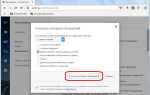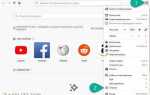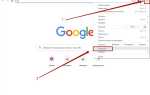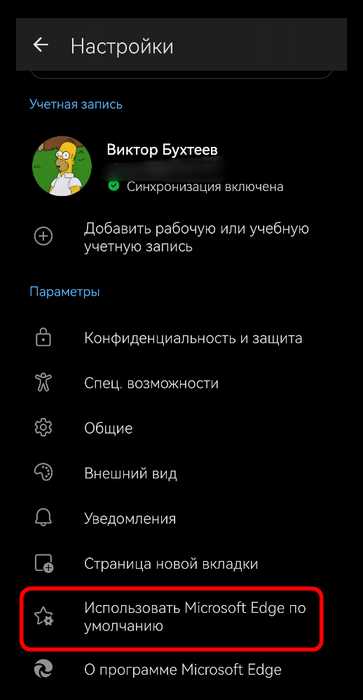
В операционных системах Windows 10 и 11 браузер Microsoft Edge часто предустановлен, но не всегда является браузером по умолчанию. Для пользователей, которые хотят настроить Edge как основной браузер для открытия всех ссылок, существует несколько шагов, которые нужно выполнить через настройки системы. Этот процесс займет всего несколько минут и поможет ускорить вашу работу в интернете.
Сначала откройте меню «Пуск» и перейдите в «Настройки». В разделе «Программы» выберите пункт «Программы по умолчанию». В этом меню вы найдете список приложений, которые могут быть настроены как стандартные для различных типов файлов и ссылок. Найдите раздел, связанный с веб-браузерами, и выберите Microsoft Edge.
После этого вы увидите список форматов файлов и протоколов (например, .htm, .html, http, https), которые можно настроить на открытие в Edge. Для каждого из них вручную выберите Microsoft Edge в качестве программы по умолчанию. Это позволит вам избежать ситуаций, когда ссылки открываются в другом браузере, даже если Edge уже установлен.
Важно: Если в вашем браузере уже настроены предпочтения для некоторых типов ссылок, важно проверить и обновить их, так как Windows может предложить выбор браузера только для некоторых форматов, оставив остальные на стороне.
После завершения настройки Microsoft Edge станет вашим браузером по умолчанию, и все ссылки и веб-страницы будут открываться именно в нем, обеспечивая оптимальную производительность и интеграцию с операционной системой.
Как изменить настройки браузера по умолчанию в Windows 10
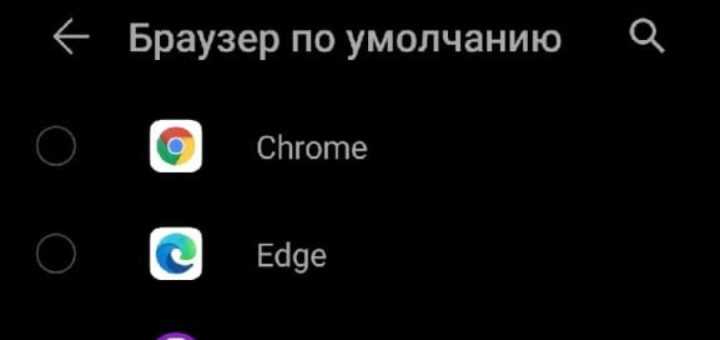
Для того чтобы изменить браузер по умолчанию в Windows 10, необходимо выполнить несколько простых шагов. Следуйте этим инструкциям:
- Откройте меню «Пуск» и выберите «Параметры» (значок шестеренки).
- Перейдите в раздел «Программы».
- В разделе «Программы по умолчанию» найдите пункт «Веб-браузер».
- Нажмите на текущий браузер, который установлен по умолчанию, и выберите нужный из списка доступных браузеров, например, Microsoft Edge, Google Chrome или Mozilla Firefox.
- Если ваш браузер не отображается в списке, убедитесь, что он установлен на вашем ПК.
Кроме того, можно настроить браузер по умолчанию для определенных типов файлов и ссылок:
- Нажмите на любой тип файла, например .html или .htm, и выберите браузер для открытия этих файлов.
- Выберите соответствующий браузер в разделе «Выбрать приложение по умолчанию» для каждого типа файла.
После выполнения этих шагов выбранный вами браузер будет использоваться для открытия ссылок и веб-страниц по умолчанию.
Как установить Edge по умолчанию через меню настроек
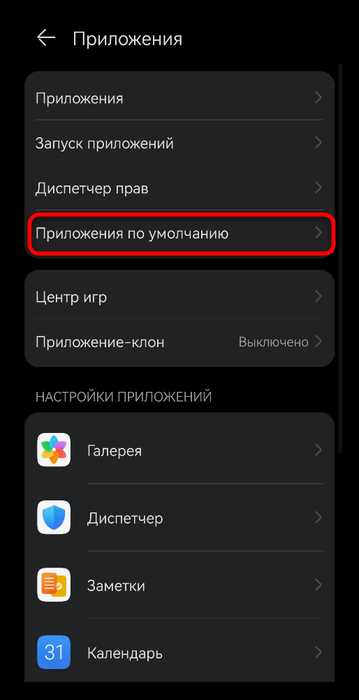
Для того чтобы установить Microsoft Edge браузером по умолчанию, откройте меню «Пуск» и выберите «Настройки». В окне настроек перейдите в раздел «Программы».
Далее выберите пункт «Программы по умолчанию». В разделе «Веб-браузер» отобразится текущий браузер, который установлен по умолчанию. Нажмите на эту строку, чтобы открыть список доступных браузеров.
В появившемся списке выберите Microsoft Edge. После этого Edge станет браузером по умолчанию для открытия веб-ссылок и других веб-ресурсов.
Важно помнить, что для полного изменения настроек, потребуется установить Edge в качестве браузера по умолчанию для каждого типа файла, например, для HTML, HTTP и HTTPS. Это можно сделать вручную, выбрав Edge для каждого расширения в разделе «Программы по умолчанию».
После завершения этих шагов браузер Microsoft Edge будет установлен как основной для всех веб-операций на вашем компьютере.
Как настроить Edge как основной браузер в Windows 11
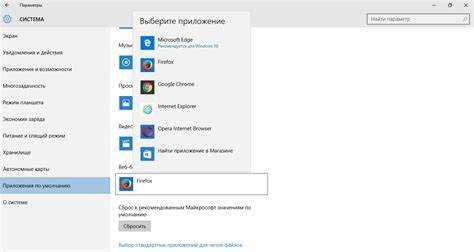
Для того чтобы установить Microsoft Edge как браузер по умолчанию в Windows 11, выполните несколько простых шагов. Это позволит автоматически открывать все веб-ссылки и поддерживаемые форматы файлов с помощью Edge.
1. Откройте меню «Пуск» и выберите «Параметры».
2. В меню параметров перейдите в раздел «Программы».
3. В разделе «Программы» выберите «Программы по умолчанию».
4. Прокрутите список приложений до Microsoft Edge и выберите его.
5. Нажмите на кнопку «Установить по умолчанию».
6. Для каждого типа файлов (например, .html, .htm, .pdf) выберите Microsoft Edge, если он еще не установлен. Это нужно сделать для всех поддерживаемых типов файлов и протоколов, таких как HTTP и HTTPS.
7. После завершения изменений Microsoft Edge станет вашим основным браузером для открытия всех веб-страниц и поддерживаемых файлов.
Если вы хотите использовать Edge исключительно для конкретных задач, таких как открытие определенных типов ссылок, вы можете вручную настроить ассоциацию для каждого типа файла или протокола. Однако для большинства пользователей настройка через меню «Программы по умолчанию» будет достаточно.
Как выбрать Edge по умолчанию для различных типов файлов
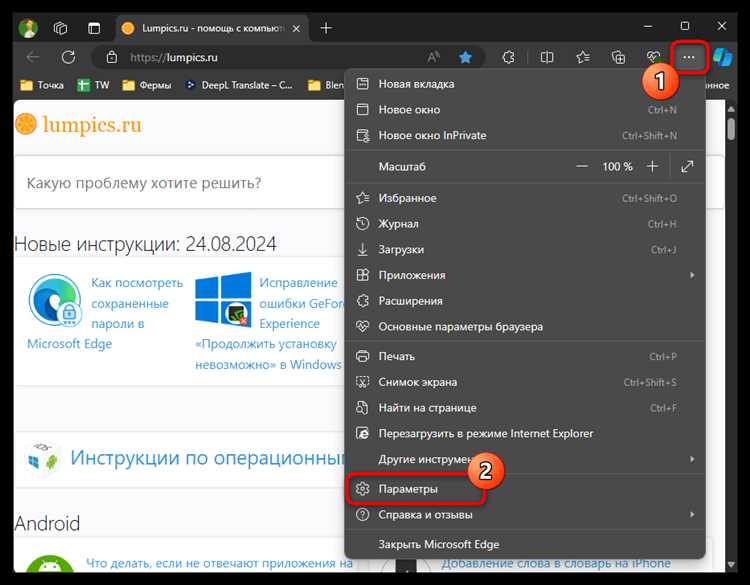
Для настройки Microsoft Edge как браузера по умолчанию для различных типов файлов необходимо выполнить несколько шагов в Windows. Это гарантирует, что все веб-ссылки и HTML-документы будут открываться именно в Edge.
1. Перейдите в «Параметры» Windows, выбрав «Приложения» и затем «Программы по умолчанию». Здесь отображаются все типы файлов и приложений, ассоциированные с ними. Для изменения настроек нажмите на тип файла, который хотите переназначить.
2. Для привязки Edge к определённым файлам, таким как HTML или HTM, прокрутите вниз и найдите соответствующий тип файла. Нажмите на него, выберите «Microsoft Edge» в списке предложенных приложений.
3. Чтобы назначить Edge для работы с URL-ссылками, откройте настройки по умолчанию для «Протоколов» и найдите «HTTP» и «HTTPS». Убедитесь, что Microsoft Edge выбран для этих протоколов. Это обеспечит открытие всех ссылок в браузере.
4. В случае, если вам нужно настроить Edge для открытия других веб-документов, таких как XML или MHTML, повторите аналогичные действия через меню типов файлов или протоколов. Все эти настройки легко менять, чтобы обеспечить гибкость работы с различными формами контента.
Таким образом, вы можете настроить Microsoft Edge как приложение по умолчанию для различных типов файлов, что повысит удобство работы и стандартизирует процесс открытия веб-страниц и документов.
Как установить Edge по умолчанию с помощью панели управления
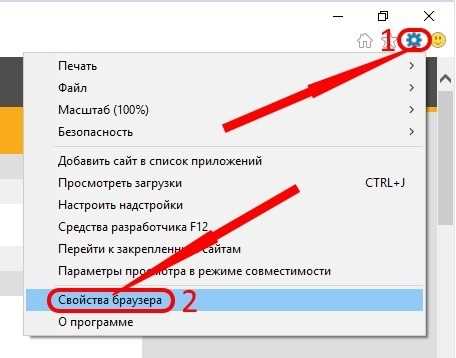
Чтобы установить Microsoft Edge браузером по умолчанию через панель управления, выполните следующие шаги:
1. Откройте меню «Пуск» и введите «Панель управления» в строке поиска. Выберите её из списка.
2. В панели управления найдите раздел «Программы» и выберите «Программы по умолчанию».
3. В окне, которое откроется, нажмите на ссылку «Установить программы по умолчанию».
4. В списке установленных программ найдите Microsoft Edge. Нажмите на его название.
5. В следующем окне нажмите кнопку «Установить этот сайт браузером по умолчанию».
6. Для точной настройки можно выбрать конкретные типы файлов и протоколов (например, .htm, .html, HTTP, HTTPS), для которых будет использоваться Edge. Просто выберите нужные параметры и нажмите «Сохранить».
После этого Microsoft Edge станет вашим браузером по умолчанию для всех выбранных файлов и протоколов. Если изменения не вступили в силу сразу, перезагрузите компьютер.
Почему некоторые ссылки открываются в других браузерах после установки Edge по умолчанию
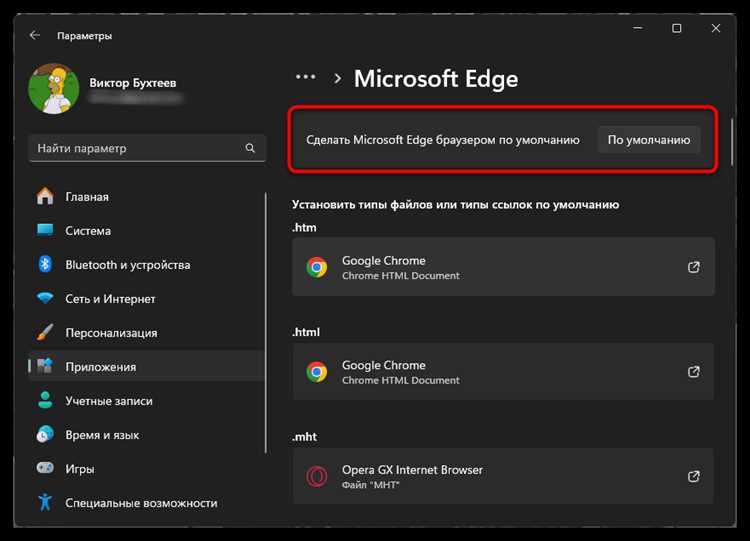
После установки Microsoft Edge в качестве браузера по умолчанию, ссылки всё равно могут открываться в других браузерах. Это связано с несколькими возможными причинами.
1. Проблемы с ассоциациями файлов. Windows позволяет установить Edge по умолчанию, но не все типы ссылок могут быть ассоциированы с этим браузером. Например, ссылки, открывающиеся через почтовые клиенты или сторонние приложения, могут не быть перенаправлены в Edge. Чтобы исправить это, необходимо вручную настроить ассоциации файлов для всех типов ссылок, включая HTTP, HTTPS, HTML и другие.
2. Устаревшие ярлыки или привязка к старым приложениям. Если на компьютере есть ярлыки, созданные до установки Edge по умолчанию, они могут продолжать открывать ссылки в предыдущем браузере. В таких случаях стоит обновить ярлыки или пересоздать их с корректными настройками для Edge.
3. Программы с собственными настройками браузера. Некоторые сторонние программы, такие как менеджеры паролей или почтовые клиенты, могут иметь свои собственные настройки для открытия ссылок. В этом случае нужно проверить настройки этих программ и убедиться, что они используют Edge.
4. Ошибки в системе. Иногда могут возникать сбои в системе, при которых настройки по умолчанию не применяются корректно. Для устранения этой проблемы можно попробовать сбросить настройки по умолчанию через Параметры Windows или выполнить диагностику с помощью встроенных инструментов.
5. Автоматические обновления других браузеров. Некоторые браузеры могут изменять свои настройки или повторно становиться браузером по умолчанию после автоматических обновлений. Важно регулярно проверять и обновлять настройки по умолчанию для предотвращения подобных ситуаций.
Для полного устранения проблемы рекомендуется периодически проверять настройки по умолчанию и обновления программного обеспечения, чтобы убедиться, что все ссылки открываются в Microsoft Edge.
Как настроить Edge по умолчанию для всех приложений в Windows
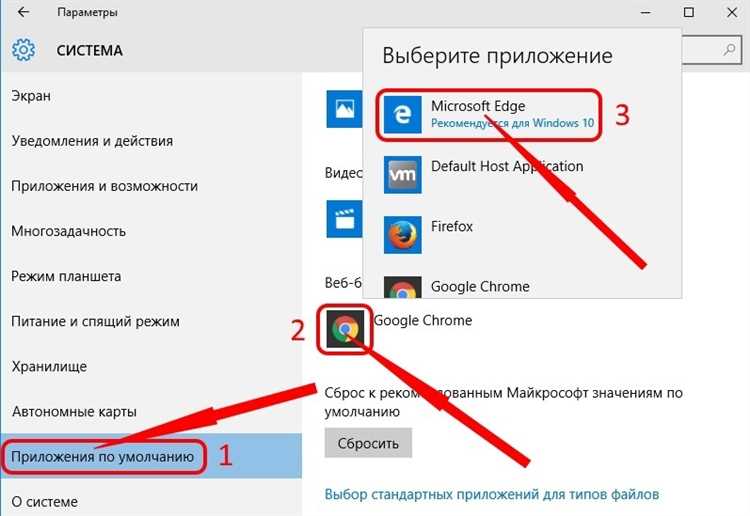
Чтобы сделать Microsoft Edge браузером по умолчанию для всех приложений в Windows, откройте «Параметры» через меню «Пуск». Перейдите в раздел «Программы» и выберите «Программы по умолчанию». Здесь будет отображён список различных типов файлов и протоколов, которые можно привязать к определённому приложению.
Найдите раздел «Веб-браузер» и выберите Microsoft Edge в качестве браузера по умолчанию. Однако для полной настройки нужно изменить ассоциации для разных типов файлов, например, .htm, .html, .pdf и других, которые связаны с интернет-браузерами. В разделе «Выберите стандартные приложения по типу файлов» выберите Edge для каждого из этих расширений.
Также стоит учесть, что для протоколов, таких как HTTP и HTTPS, необходимо вручную назначить Edge. Прокрутите вниз в разделе «Протоколы» и измените их на Microsoft Edge.
После выполнения этих шагов все веб-ссылки, открытые через приложения и файлы, будут автоматически открываться в Edge.
Вопрос-ответ:
Как изменить браузер по умолчанию на Windows на Edge?
Для того чтобы установить Microsoft Edge браузером по умолчанию на Windows, нужно открыть «Настройки» системы, перейти в раздел «Программы» и выбрать «Программы по умолчанию». В списке программ выберите Edge как браузер для открытия веб-ссылок и файлов HTML.
Почему я не могу установить Microsoft Edge браузером по умолчанию?
Если браузер Edge не удается установить как основной, возможно, он не поддерживает нужные файлы в вашем текущем профиле. Чтобы устранить проблему, попробуйте обновить Windows, или переустановите Microsoft Edge. Иногда причиной может быть наличие других браузеров, которые блокируют установку в качестве основного.
Можно ли установить Edge по умолчанию только для некоторых типов файлов?
Да, в Windows можно настроить браузер по умолчанию для определенных типов файлов. Для этого откройте раздел «Программы по умолчанию» в настройках и вручную выберите Microsoft Edge для файлов, таких как .html или .htm, а также для ссылок в интернете. Этот процесс дает возможность настроить Edge только для определенных расширений, если это нужно.
Как вернуть Microsoft Edge по умолчанию, если я случайно изменил настройки?
Если вы случайно выбрали другой браузер по умолчанию, просто вернитесь в «Настройки», откройте раздел «Программы по умолчанию» и в списке браузеров выберите Microsoft Edge. Поменяв настройки, вы вернете Edge как основной браузер для открытия ссылок и других веб-файлов.
Как установить Microsoft Edge по умолчанию через настройки реестра?
Для установки Microsoft Edge через реестр Windows потребуется открыть редактор реестра (regedit) и найти ключ, который отвечает за браузеры по умолчанию. После этого замените текущий путь на путь к Microsoft Edge. Однако такой метод требует осторожности, так как неправильные изменения могут повлиять на работу системы.